調整 Windows 11 使用者帳號控制設定在 Windows 11 中,使用者帳號控制 (UAC) 是一項安全性功能,有助於防止未經授權的系統變更。 php小編新一將詳細介紹如何使用登錄編輯器自訂 UAC 設置,以滿足您的特定要求。繼續閱讀以了解更多資訊。
1、右鍵右下角工作列中的"開始",選擇選項清單中的"執行"。
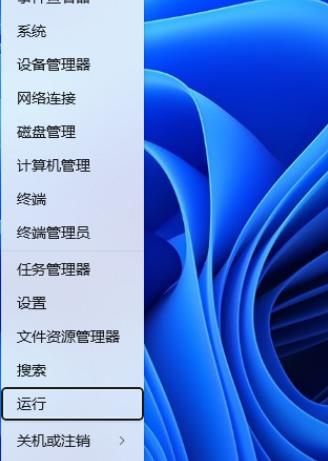
2、在彈出的運行視窗中輸入"regedit",回車打開。
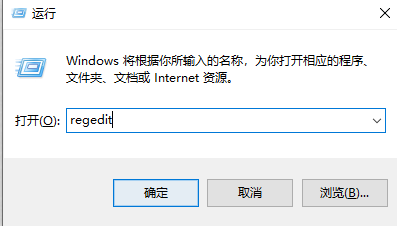
3、接著在給定的提示視窗中,點選"是"。
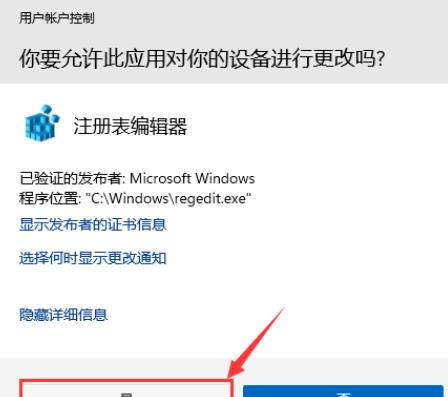
4、進入到登錄編輯程式後,依序點選左側欄的"HKEY_LOCAL_MACHINESOFTWAREMicrosoftWindowsCurrentVersionPoliciesSystem"。
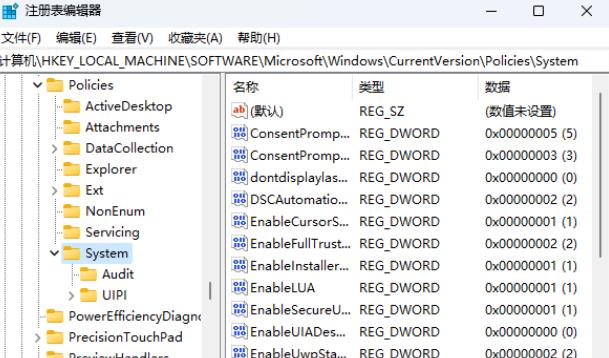
5、然後找到右側中的"ConsentPromptBehaviorUser"雙擊打開,將視窗中的"數值資料"改為:
"0"自動拒絕提升請求
"1"在安全桌面上提示憑證
"3"提示憑證
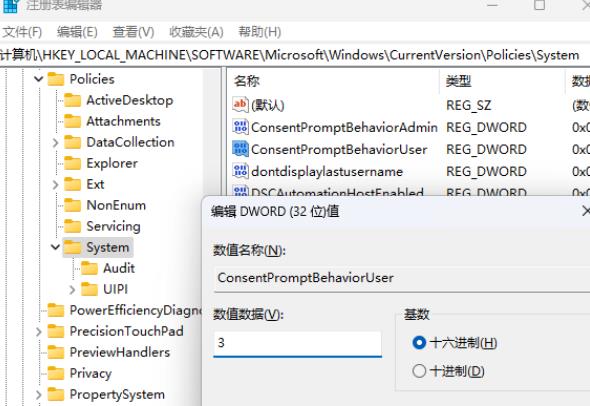
| 系统设置 | |||
| #位置情報サービス機能をオフにする | デスクトップアイコンが消える | 入力メソッドを最小化する方法 | タイルの色のカスタマイズを適用する |
| ファイルのチェックボックスはオフになっていますオンにしても表示されます | #画面の明るさは調整できません | RIP リスナー機能を有効にする | 組み込みの管理者はアプリケーションをアクティブ化できません |
| ドライバーの自動更新を防止します | 入力メソッドをタスクバーにピン留めする | #画面の明るさを自動的に下げる | #通知センターとビヘイビアー センター機能を閉じる |
| 壁紙はロックされているため変更できません | Copilot を右クリック メニューに追加します | ウィンドウ レイアウト機能が無効です | #時刻と日付の手動調整 |
| タスクバーのチャット機能を非表示にする | 自動画面ロックを無効にする | #アカウントのアバターをデフォルトに戻す | #タスクバーのチャットを非表示にする機能 |
| 音声認識機能がオンになりました | ハイパフォーマンス モードが消える | プレビュー ペインを表示できません | |
| 起動音楽の設定 | ##フォント サイズの設定 | マウスが円を描き続ける | #マウスの動きの速度を調整します|
| #入力メソッドが無効になりました | #マウス ポインター スキンをカスタマイズします | ゲームプレイ時に入力メソッドを無効にする方法 | 顔認識は使用できません |
| 隠しウィンドウを表示するための win11 操作 | USB ディスクを開始するように設定 | #ソリッド ステート ドライブの容量を確認する | |
| 最近使用したファイルを閉じる | # win11 ブート ページの名前を変更します | コンピューター アイコンを表示します | |
| ##win11 ウィンドウを非表示 | ##アイコンの暗さ調整 | タスクバーを広げるソリューション | モノラルをオフにする |
| タスクバーのサイズをカスタマイズする | カーソルの点滅速度を調整します | 新しいアカウントを作成します | ##コンピュータ名の変更 |
| オーディオの強化 | コンピューターの明るさの調整 | クイック スタートアップ方法をオフにする | |
以上是如何透過登錄編輯程式在Windows 11中調整標準使用者帳戶的UAC設置的詳細內容。更多資訊請關注PHP中文網其他相關文章!




